linux基础教学.docx
《linux基础教学.docx》由会员分享,可在线阅读,更多相关《linux基础教学.docx(31页珍藏版)》请在冰点文库上搜索。
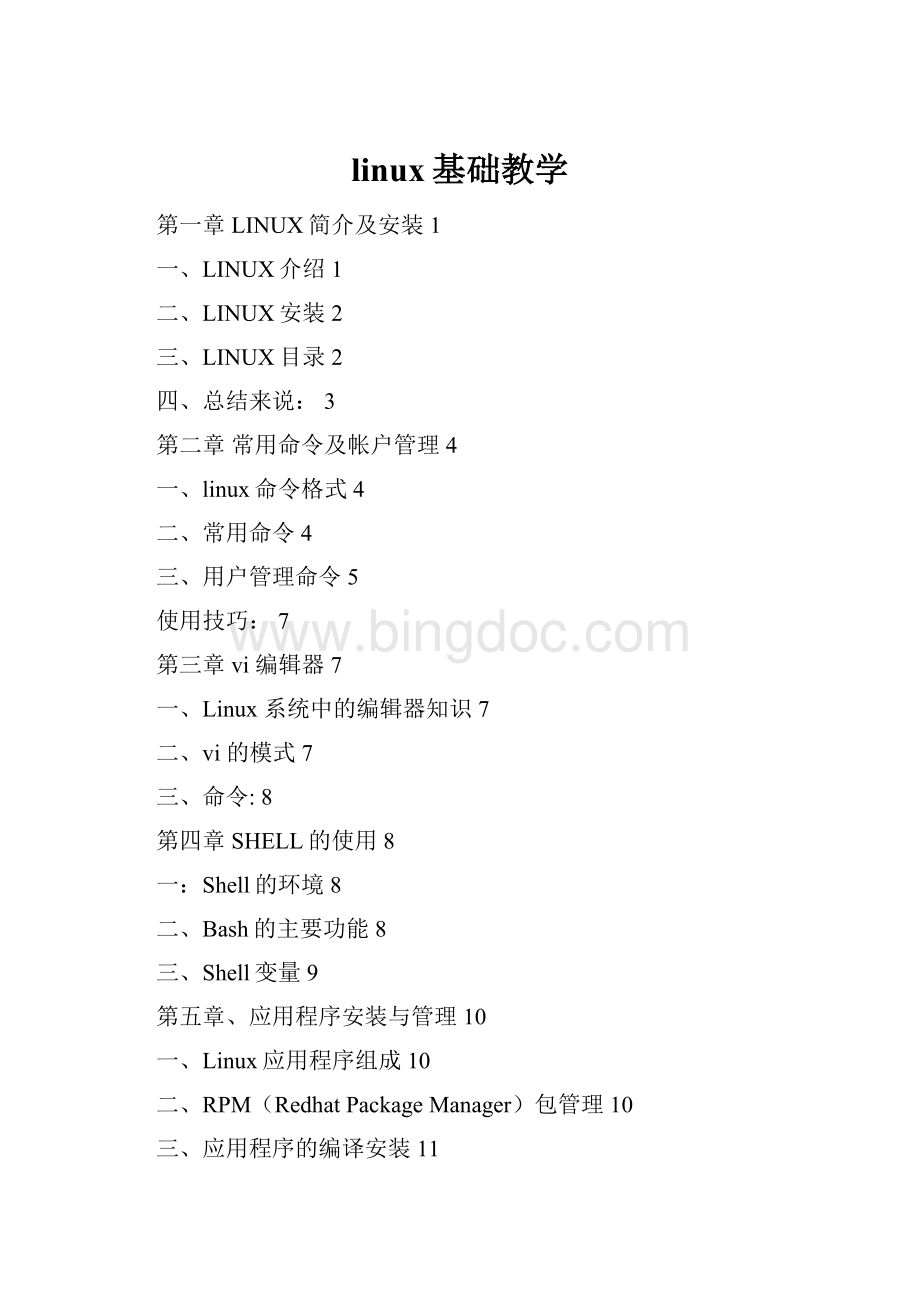
linux基础教学
第一章LINUX简介及安装1
一、LINUX介绍1
二、LINUX安装2
三、LINUX目录2
四、总结来说:
3
第二章常用命令及帐户管理4
一、linux命令格式4
二、常用命令4
三、用户管理命令5
使用技巧:
7
第三章vi编辑器7
一、Linux系统中的编辑器知识7
二、vi的模式7
三、命令:
8
第四章SHELL的使用8
一:
Shell的环境8
二、Bash的主要功能8
三、Shell变量9
第五章、应用程序安装与管理10
一、Linux应用程序组成10
二、RPM(RedhatPackageManager)包管理10
三、应用程序的编译安装11
第六章 Linux系统管理11
一、启动过程:
11
二、运行级别:
12
三、系统服务的启动状态:
12
四、磁盘空间配额:
13
五、压缩命令:
13
第7章 Linux基本网络配置14
第八章NFS文件系统:
14
一、NFS的概述和安装14
二、NFS服务器的配置15
三、图形界面的NFS服务器配置工具:
15
第一章LINUX简介及安装
一、LINUX介绍
1Linux:
Linux是由芬兰大学的LinusTorvalds李納斯发起创建的开源软件项目。
2版本号xx.yy.zz:
①.xx表为主版本号,yy为次版本号,zz为修订的版本号。
②.次版本号中,单数代表测试版,双数代表正式发行版
3开源软件:
①源代码开放。
②GPL协议:
主要是以源代码形式发布,任何人都可以得到源代码,但是不提供任何的担保,不限制商业性质的发行和包装。
③LGPL许可协议:
允许在使用者自己的应用程序中使用程序库,即使不公开自己的源代码。
二、LINUX安装
1RHEL4是由REDHAT公司发布的
2Linux硬盘概念:
①可以分为主分区、扩展分区、逻辑分区。
②硬盘采用hdX格式表示,X表示a.b.c.d。
③系统最多只有4个IDE设备,其中第一个IDE设备名称为hda,第4个为hdd。
3主分区:
①一个硬盘最多只能4个主分区。
②主分区采用hdXN的格式,hdX为硬盘,N是1-4的数字,分别表示4个主分区,第一个硬盘的第一个主分区表示为hda1,以此类推。
4扩展分区:
扩展分区作为特殊的主分区需要占用硬盘分区表中4个分区记录中的1个记录
5逻辑分区:
①逻辑分区只能建立在扩展分区中,可以建立文件系统。
逻辑分区同样采用了hdXN的格式,区别在于,逻辑分区的N是从5开始算的,第一个硬盘的第2个逻辑分区就为hda6。
6文件系统:
①EXT2和EXT3都是Linux操作系统默认使用的文件系统,EXT3属于日志文件系统,比较出色。
②swap文件系统在Linux系统的交换分区中使用,也是Linux系统默认支持的,一般设置为主机系统内存的2倍大小。
③其他的文件系统包裹xfs、jfs等,这些大多使用与商业的UNIX系统。
④FAT文件系统Linux可以读写,NTFS中能读,不能写。
最经典的分配方案:
/boot、swap和/3个目录.
三、LINUX目录
Linux系统使用树形目录结构,所有文件都在根目录(/)下。
/bin
bin是binary的缩写。
这个目录沿袭了UNIX系统的结构,存放着使用者最经常使用的命令。
例如cp、ls、cat,等等。
/boot
这里存放的是启动Linux时使用的一些核心文件。
/dev
dev是device(设备)的缩写。
这个目录下是所有Linux的外部设备,其功能类似DOS下的.sys和Win下的.vxd。
在Linux中设备和文件是用同种方法访问的。
例如:
/dev/hda代表第一个物理IDE硬盘。
/etc
这个目录用来存放系统管理所需要的配置文件和子目录。
/etc/gateways
设定路由器
/etc/sysconfig/
network-scripts
/ifcfg-eth0
设置IP
/etc/resolv.conf
设置DNS
/etc/fstab
记录开机要mount的文件系统(做磁盘配额的时候用过这个文件)
/etc/inittab
设定系统启动时init进程把系统设置成什么样的runlevel(第六章有用过)
/etc/group
设定用户的组名与相关信息
/etc/passwd
帐号信息
/etc/shadow
密码信息
/etc/exports
设定NFS系统用的
/home
用户的主目录,比如说有个用户叫wang,那他的主目录就是/home/wang也可以用~wang表示。
/lib
这个目录里存放着系统最基本的动态链接共享库,其作用类似于Windows里的.dll文件。
几乎所有的应用程序都须要用到这些共享库。
/lost+found
这个目录平时是空的,当系统不正常关机后,这里就成了一些无家可归的文件的避难所。
对了,有点类似于DOS下的.chk文件。
/mnt
这个目录是空的,系统提供这个目录是让用户临时挂载别的文件系统。
/proc
这个目录是一个虚拟的目录,它是系统内存的映射,我们可以通过直接访问这个目录来获取系统信息。
也就是说,这个目录的内容不在硬盘上而是在内存里。
/root
系统管理员(也叫超级用户)的主目录。
作为系统的拥有者,总要有些特权啊!
比如单独拥有一个目录。
/sbin
s就是SuperUser的意思,也就是说这里存放的是系统管理员使用的管理程序。
/tmp
这个目录不用说,一定是用来存放一些临时文件的地方了。
/usr
这是最庞大的目录,我们要用到的应用程序和文件几乎都存放在这个目录下。
其中包含以下子目录;
/usr/X11R6
存放X-Window的目录;
/usr/bin
存放着许多应用程序;
/usr/sbin
给超级用户使用的一些管理程序就放在这里;
/usr/doc
这是Linux文档的大本营;
/usr/include
Linux下开发和编译应用程序需要的头文件,在这里查找;
/usr/lib
存放一些常用的动态链接共享库和静态档案库;
/usr/local
这是提供给一般用户的/usr目录,在这里安装软件最适合;
/usr/man
man在Linux中是帮助的同义词,这里就是帮助文档的存放目录;
/usr/src
Linux开放的源代码就存在这个目录
/var
这个目录中存放着那些不断在扩充着的东西,为了保持/usr的相对稳定,那些经常被修改的目录可以放在这个目录下,实际上许多系统管理员都是这样干的。
顺带说一下系统的日志文件就在/var/log目录中。
四、总结来说:
·用户应该将文件存在/home/user_login_name目录下(及其子目录下)。
·本地管理员大多数情况下将额外的软件安装在/usr/local目录下并符号连接在/usr/local/bin下的主执行程序。
·系统的所有设置在/etc目录下。
·不要修改根目录(“/”)或/usr目录下的任何内容,除非真的清楚要做什么。
这些目录最好和LINUX发布时保持一致。
·大多数工具和应用程序安装在目录:
/bin,/usr/sbin,/sbin,/usr/x11/bin,/usr/local/bin。
·所有的文件在单一的目录树下。
没有所谓的“驱动符”。
第二章常用命令及帐户管理
一、linux命令格式
1、linux命令的通用格式
命令字[命令选项][命令参数]
(注:
三者之间要用空格隔开。
其中命令选项分短格式和长格式:
短格式使用“-”符号,如:
-l;而长格式使用“--”符号,如:
--help;还可以使用组合命令选项:
如:
-a–l可以组合成--al或--la。
)
2、命令提示符
“$”普通用户
“#”管理员
3、回车的使用
我们输完一个命令后,则要以回车符作为所输入命令的结束
4、获得命令帮助
(1)help命令(对于内部命令)
如:
helppwd
(2)--help命令选项(对于外部命令)
如:
touch--help
(3)man命令(用于行册页)
(4)info命令(用于信息页)
二、常用命令
1、目录操作命令
(1)ls列目录命令
ls–l则显示文件和目录的列表
ls–al则显示所有(包括隐藏的)文件和目录的列表
(2)pwd显示当前目录
(3)cd目录更改命令
(注:
相对路径是以“.”或“..”开始的目录表示形式;而绝对路径是以“/”开始的路径表示形式)
(4)mkdir新建目录命令
(5)rmdir册除空目录命令
2、文件操作命令
(1)file文件类型查看命令
(2)touch新建文件命令
(3)cp复制文件或目录命令
cp–R复制非空目录
绝对路径的法:
如果要从当前目录中复制到目标目录,目标目录写明详细目标绝对路径;
如果要从其它目录中复制到当前目录,那么其它目录要为详细目标绝对路径
(4)rm删除文件命令
rm–r强制删除目录并会出现提示
rm–rf强制删除目录但不出现提示
(5)mv文件移动与文件重命名
(6)find查找文件命令
find/-amin-10#查找在系统中最后10分钟访问的文件
find/-atime-2#查找在系统中最后48小时访问的文件
find/-empty#查找在系统中为空的文件或者文件夹
find/-groupcat#查找在系统中属于groupcat的文件
find/-mmin-5#查找在系统中最后5分钟里修改过的文件
find/-mtime-1#查找在系统中最后24小时里修改过的文件
find/-nouser#查找在系统中属于作废用户的文件
find/-userfred#查找在系统中属于FRED这个用户的文件
(7)whereis[应用程序名]查找应用程序名的路径
3、文件查看命令
(1)cat文本文件查看(不能分屏显示)
(2)more文本文件查看(能分屏显示)
(3)less文本文件查看(能分屏显示,方便反复浏览)
(4)head[-数字]显示文件首部[指定行]内容
(5)tail[-数字]显示文件尾部[指定行]内容
(6)du查看指定目录的大小
4、1.光盘的基本使用
(1)光盘驱动器设备文件
/dev/cdrom
(2)挂载光盘使用mount命令
#mount-tiso9660/dev/cdrom/media/cdrom/
2.光盘内容的读取
(1)使用命令访问光盘挂载点目录
#ls/media/cdrom/
(2)卸载光盘使用umount命令
#umount/dev/cdrom
3.光盘镜像文件操作
(1)使用cp命令制作光盘镜像文件
#cp/dev/cdrommydatacd.iso
(2)使用mount命令挂载光盘镜像文件
#mount-oloop-tiso9660mydatacd.iso/media/cdrom/
通过挂载点目录访问ISO镜像文件的内容
#ls/media/cdrom/
(3)使用umount命令卸载光盘镜像文件
#umount/media/cdrom/
4.U盘的使用方法
(1)识别USB存储设备
包括USB硬盘、U盘、MP3播放器等
/dev/sda/dev/sdb……
#fdisk-l
(2)使用mount命令挂载U盘
#mount-tvfat/dev/sda1/mnt/
(3)通过挂载点目录访问U盘的内容
#ls/mnt
(4)使用umount命令卸载U盘
#umount/mnt
三、用户管理命令
1、存放文件及意义
Linux环境下的帐户系统文件主要有/etc/passwd、/etc/shadow、/etc/group、/etc/gshadow四个文件。
(1)、/etc/passwd
/etc/passwd每行定义一个用户帐户,此文件对所有用户可读。
一行又划分为多个字段定义用户帐号的不同属性,名字段间用“:
”分隔。
表:
/etc/passwd文件中各字段的含义
字段
说明
用户名
用户登陆系统时使用的用户名,在系统中是唯一的
口令
存放加密的口令,口令是x,这表明用户的口令是被/etc/shadow文件保护的
用户标识号
系统内部用它来标识用户,每个用户的UID都是唯一的。
root用户的UID号是0,普通用户从500开始,从1-499是系统的标准帐户
组标识号
系统内部用它来标识用户所属的组
注释性描述
例如存放用户全名等信息
宿主目录
用户登陆系统后所进入的目录
命令解释器
指示该用户使用的Shell,Linux默认的是bash
(2)、/etc/shadow
/etc/passwd文件对任何用户均可读,为了增加系统的安全性,用户的口令通常用shadowpasswords保护。
/etc/shadow只对root用户可读
表:
/etc/shadow文件中各字段的含义
字段
说明
用户名
用户的帐户名
口令
用户的口令,是加过密的
最后一次修改的时间
从1970年1月1日起,到用户最后一次更改口令的天数
最小时间间隔
从1970年1月1日起,到用户可以更改口令的天数
最大时间间隔
从1970年1月1日起,到必须更改口令的天数
警告时间
在口令过期之前多少天提醒用户更新
不活动时间
在用户口令过期之后到禁用帐户的天数
失效时间
从1970年1月1日起,到帐户被禁用的天数
标志
保留位
(3)、/etc/group
将用户进行分组是Linux对用户进行管理及控制访问权限的一种手段。
一个组中可以有多个用户,一个用户也可以属于多个组。
该文件对所有用户可读。
表:
/etc/group文件中各字段的含义
栏位
说明
组名
组的名称
组口令
用户组的口令,用x表示
GID
组的识别号,
组成员
该组的成员
(4)、/etc/gshadow
该文件用于定义用户组口令、组管理员等信息,该文件只有root用户可读。
表:
/etc/gshadow文件中各字段的含义
栏位
说明
组名
组的名称
组口令
用户组的口令,保存已加密的口令
组的管理员帐号
组的管理员帐号,管理员有权对该组添加、删除帐号
组成员
该组的成员,多个用户用‘,’分开
2、用户管理命令
●adduser添加用户账号
●passwd设置(更改)用户口令
●userdel删除用户账号(只能删除/etc/passwd/etc/shadow/etc/group,用户宿主目录下的信息不能删除)
●userdel–r删除用户账号所有信息,包括宿主目录下的配置文件。
●usermod设置属性
●usermod-L(passwd-l)用户名禁用指定用户账号
●usermod-U(passwd-u)用户名开启指定用户账号
●usermod-g组名用户名将指定用户加入某个组
3、用户组的管理命令及文件
●groupadd添加组账号
●gpasswd设置(更改)用户组口令
●groupdel删除组账号
●chmod给多个访问对象设置权限
●chown更改文件的属主和属组
●chown-R用户名文件名或目录名更改文件或目录的属主
●chgrp-R工作组名文件名或目录名改变文件或目录工作组的属主
-R表示递归修改子目录中文件
4、口令维护命令
●passwd(用户帐户名) 设置用户口令
●gpasswd-a(用户帐户名)(组帐户名)将用户添加到指定组
●gpasswd-d(用户帐户名)(组帐户名)将用户从指定组中删除
●gpasswd-A(用户帐户名)(组帐户名)将用户指定为组的管理员
5、用户和组状态命令
●su(用户名) 切换用户帐户
●id(用户名) 显示用户的UID、GID
●whoami 显示当前用户的名称
●groups(用户名) 显示用户所属的组
●newgrp(用户所属的组帐号) 转换用户的当前组到制定的组
6、图形界面
命令行启动system-config-users
菜单启动Applications-systemsettings-userandGroups
使用技巧:
1、有关删除文件和文件夹的技巧:
在字符界面执行rm将会彻底删除,如果加-i,则在要删除某目录或者文件时,可以提示用户是否确定要执行,从而防止误删除。
如果在xwindows中可以先放回收站,如果以后需要时再恢复。
2、使用rmdir可以删除空目录,但是如果非空则报错,这时可用rm-fr<目录>来删除目录。
其中参数-r为将整个目录全部删除,包括所有的子目录。
-f则是忽略不存在的文件,不给用户作任何提示。
3、先使用“gpasswd–a用户名组名”把用户加入某组才可以使用命令查看某组内所有的成员列表。
4、使用groupdel命令删除某组的时候不能删除用户的主组和有用户的组
5、使用“usermod–g组名用户名”可以将成员从一个组调到另一个组。
第三章vi编辑器
一、Linux系统中的编辑器知识
Linux通过用vi对系统配置文件的修改对Linux系统进行比较细致管理工作
文本编辑器的分类
根据编辑范围有:
行编辑器、全屏幕编辑器
根据工作界面环境划分:
字符界面编辑器、图形界面编辑器
1、vi最常用的字符界面文本编辑器
2、Emacs专为编辑程序源代码文件而编写的文本编辑器程序。
3、nano可以字符界面提供底端
4、gedit运行在Linux图形环境中
二、vi的模式
命令模式:
可在命令模式下面输入单字符或组合键可以实现相应的编辑命令操作。
vi编辑器启动后默认进入命令模式。
输入模式:
命令模式下按”i”进入输入模式进行编辑。
末行模式:
在命令模式下按”:
”进入末行模式,在输入模式按”Esc”+”:
”进入
末行模式下的应用:
三、命令:
一般模式
编辑模式
指令模式
h左
a,i,r,o,A,I,R,O进编辑模式
:
w保存
j下
dd删除光标当前行
:
w!
强制保存
k上
ndd删除n行
:
wq!
保存后离开
l右
yy复制当前行
:
e!
还原原始挡
0,^移动到行首
Nyy复制n行
:
wfilename另存为
$移动到行尾
P,p粘贴
:
setnu设置行号
H屏幕最上
u撤消
:
setnonu取消行号
M屏幕中央
Ctrl+r重做上一个动作
ZZ保存离开
L屏幕最下
Ctrl+z暂停退出
:
setnohlsearch永久的关闭高亮显示
G档案最后一行
/word向下搜索
:
sp同时打开两个文档
?
word向上搜索
Ctrl+w两个文档设换
Gg移动到档案第一行
:
nohlsearc暂时关闭高亮显示
第四章SHELL的使用
一:
Shell的环境
Shell程序位于操作系统内核与用户之间,负责接收用户输入的命令,在对已输入的命令进行解释后,将需要执行的命令程序传递给操作系统内核执行,因此程序充当了一个“命令解释器”的角色。
如OS中的command.exe程序,windows中的cmd.exe程序。
二、Bash的主要功能
(1)Bash功能为用户提供了方便的命令编辑环境。
(2)Bash的命令和文件名补全功能为用户提供了快速输入命令和文件名的方式。
(3)Bash的命令历史功能使用户可以重复执行已使用过的命令。
(4)Bash的命令别名功能为用户提供了快速输入复杂命令的方法。
(5)Bash支持对用户提交的作业进行控制,提供查看作业信息、调整作业成绩的运行方式等功能。
(6)Bash允许用户将常用的命令序列定义为功能键,实现一键操作的效果。
(7)Bash提供了丰富的变量类命令与控制结构,增强了Shell脚本程序的灵活性。
三、Shell变量
1、环境变量
(1)查看环境变量:
set命令
如:
set|more
(2)显示字符串或Shell变量的值:
echo命令
如:
echo$PATH
(3)常用环境变量介绍
●USER表示当前用户的登录名称
●UID表示当前用户的用户号
●SHELL表示当前用户的登录的Shell
●HOME表示当前用户的登录的宿主目录
●PWD表示用户当前所在的目录
●PATH表示当前用户的命令搜索路径
●PS1表示当前用户的主提示符
●PS2表示当前用户的辅助提示符
(4)环境变量全局配置文件“profile”和“bashrc”
2、位置变量
3、预定义变量
4、用户自定义变量
(1)自定义变量的设置
如:
DAY=Sunday
(2)自定义变量的查看与引用
如:
echo$DAY
set|grepDAY
(3)export命令用于输出变量为全局变量
如:
exportDAY=sunday
则变量名DAY成为了全局变量,全局变量可以应用于所有的子Shell
(4)自定义变量的清除
如:
unsetDAY
四、Bash常用功能
1、命令和文件名补全功能:
按Tab键
2、命令历史:
history命令
命令历史查看保存文件:
~/.bash.history
命令历史清除:
history-c
可以用以下方式快速地找到历史列表中的一个命令
$history|grepcat
3、命令别名:
alias
命令别名的显示:
alias
命令别名的定义:
aliasss=‘ls–l’
命令别名取消:
alias=ss
Alias-a
五、管道与重定向
1、标准输入输出
2、重定向:
(1)输入重定向:
<
(2)输出重定向:
>,>>(追加)
将标准输出重定向到文件
$ls/etc/>etcdir
将标准输出重定向追加到文件
$ls/etc/sysconfig/>>etcdir
(3)错误重定向:
2>,2>>
将错误输出重定向到文件
$nocmd2>errfile
(4)输出与错误重定向的组合使用:
&>
将标准输出和错误输出重定向到文件
$lsafilebfile&>errfile
3、管道
“|”符用于连接左右两个命令,将“|”左边的命令执行结果(输出)作为“|”右边命令的输入。
(相当于加工处理)
使用方法:
命令1|命令2|命令3……|命令n
使用举例:
$ls–Rl/etc|more
$cat/etc/pass